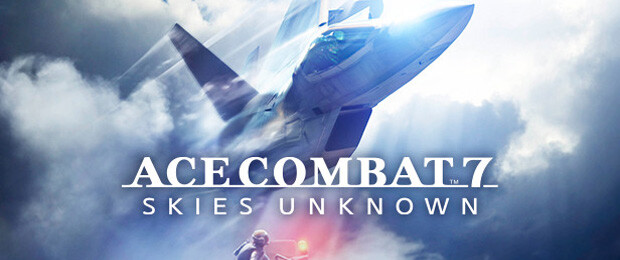Tuto - Comment passer de Windows 7 à Windows 10 gratuitement
Microsoft a annoncé la fin du support de Windows 7 d’ici le 14 janvier 2020 et jusqu'au 10 janvier 2023 pour Windows 8.1. Au lieu de repayer une licence Windows 10, vous pouvez passer de Windows 7 à Windows 10 gratuitement, ce qui devrait aussi pouvoir fonctionner pour passer de Windows 8 ou 8.1 à Windows 10, et ainsi de jouer aux tout derniers jeux PC en vente sur Gamesplanet.com.
Comment faire pour passer de Windows 7 à 10
- Téléchargez le logiciel Windows 10 Media Creation Tool qui permet de passer votre PC sur Windows 10: télécharger Windows 10 Media Creation Tool sur le site de Microsoft. Cet outil permet d’installer ou réparer Windows 10 sur vôtre PC. Le programme offre également la possibilité de passer d'une autre version de Windows à Windows 10.
- Choisissez Exécuter. Vous devez disposer du rôle d’administrateur pour pouvoir exécuter cet outil.
- Sur la page Termes du contrat de licence, cliquez sur Accepter si vous acceptez ces termes.

- Sur la page Que voulez-vous faire ?, sélectionnez Mettre à niveau ce PC maintenant, puis cliquez sur Suivant.

- Lorsque vous aurez procédé au téléchargement et à l'installation, l'outil vous guidera pour configurer Windows 10 sur votre PC. Toutes les éditions de Windows 10 sont disponibles lorsque vous sélectionnez Windows 10, sauf l'édition Entreprise. Si vous ne disposez pas de licence pour installer Windows 10 et si vous n'avez pas encore effectué la mise à niveau, vous pouvez en acheter une ici. Si vous êtes déjà passé sur Windows 10 sur ce PC et que vous réinstallez cette édition, vous n'avez pas besoin de saisir la clé de produit. Windows 10 sera automatiquement activé par la suite à l'aide de votre licence numérique.
- Lorsque l’installation de Windows 10 est prête à s’exécuter, le système affiche un récapitulatif des options que vous avez choisies et des éléments qui seront conservés après la mise à jour. Sélectionnez Modifier les éléments à conserver pour choisir l’une des options suivantes pendant la mise à jour : Conserver les applications et fichiers personnels ou Conserver uniquement les fichiers personnels. Vous pouvez également choisir de ne rien conserver lors de la mise à jour.
- Enregistrez et fermez toute application en cours ou tout fichier ouvert. Lorsque vous êtes prêt, cliquez sur Installer.
- L’installation de Windows 10 peut prendre un certain temps. Votre PC redémarrera plusieurs fois. Veillez à ne pas éteindre votre PC.
- Windows 10 est maintenant installé !
L'Assistant de mise à jour peut aussi vous aider à installer la toute dernière version de Windows 10. Pour commencer, cliquez sur Mettre à jour maintenant.